Jak osadzić, aby rozpocząć wideo YouTube w określonym czasie 2022
W tym samouczku dowiesz się, jak osadzić filmy z YouTube z określonym czasem rozpoczęcia. Możesz także użyć tej metody, aby rozpocząć film z YouTube w określonym czasie, aby udostępnić go znajomym.
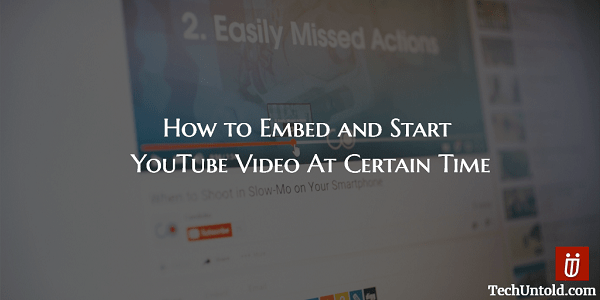
YouTube jest najczęściej używaną wyszukiwarką po swojej firmie macierzystej Google. Ale chodzi o to, że większość użytkowników nie jest tego świadoma Hacki na YouTube or Skrót klawiaturowy YouTube aby jak najlepiej wykorzystać witrynę do udostępniania wideo. Dlatego zawsze warto wiedzieć o kilku sztuczkach YouTube. W dzisiejszym artykule przedstawiamy jedną taką sztuczkę YouTube, która może być przydatna, jeśli chcesz wysłać lub udostępnić film z YouTube, który zaczyna się o określonej godzinie.
Spis treści
Uruchom wideo YouTube w określonym czasie
Czy kiedykolwiek wysłałeś link do filmu w YouTube znajomemu lub współpracownikowi i poprosiłeś go o szybkie przesłanie go do określonej sygnatury czasowej?
Co jeśli powiem ci, że możesz ułatwić swojemu przyjacielowi, wysyłając link, dzięki któremu filmy z YouTube zaczynają się o określonej godzinie. Jest to wygodne nie tylko dla twojego przyjaciela, ale nawet dla ciebie, ponieważ masz pewność, że ogląda dokładnie to, co chciałeś, aby zobaczył.
Zobaczmy więc, jak uzyskać link do wideo YouTube, który uruchamia wideo w określonym czasie.
1. Otwórz żądany film z YouTube w wybranej przeglądarce.
2. Teraz pauza wideo w momencie, od którego chcesz, aby się zaczęło.
3. Poniżej tytułu wideo kliknij Udostępnij przycisk.
4. Zobaczysz link wygenerowany pod ikonami udostępniania społecznościowego. Pod linkiem kliknij checkbox po lewej Start.
5. Obserwuj łącze wideo. Coś jak ?t = 01m15s (gdzie 01m15s to czas, w którym wstrzymałeś wideo) zostanie dołączony do linku.
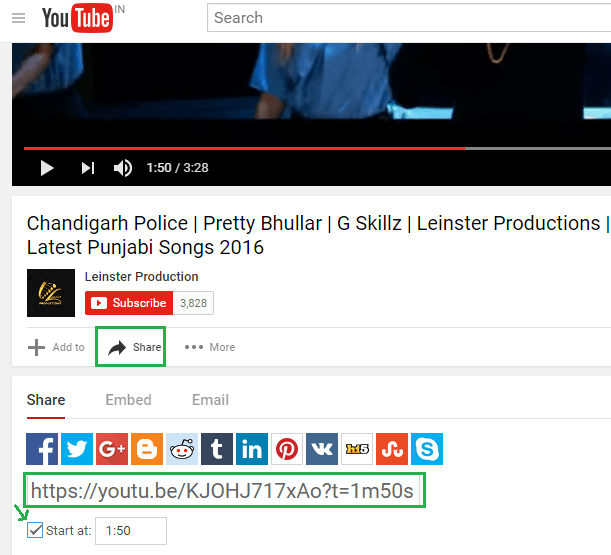
Teraz możesz skopiować ten link i udostępnić go znajomym. Film rozpocznie się o określonej godzinie, korzystając z tego linku. Możesz nawet sam go przetestować przed wysłaniem.
Korzystanie z aplikacji mobilnej YouTube
Aplikacja mobilna YouTube jest dostępna dla obu Android i iOS. To świetny sposób na oglądanie i udostępnianie filmów. Jednak w przeciwieństwie do pulpitu nie możesz po prostu kliknąć prawym przyciskiem myszy i udostępnij film z YouTube o określonej godzinie na urządzeniu mobilnym. W aplikacji mobilnej musisz zmodyfikować link do YouTube, aby mógł rozpocząć wideo o określonej godzinie.
Oto jak to zrobić:
- Otwórz aplikację mobilną YouTube i znajdź film, który chcesz udostępnić, a następnie kliknij ikonę udostępniania.
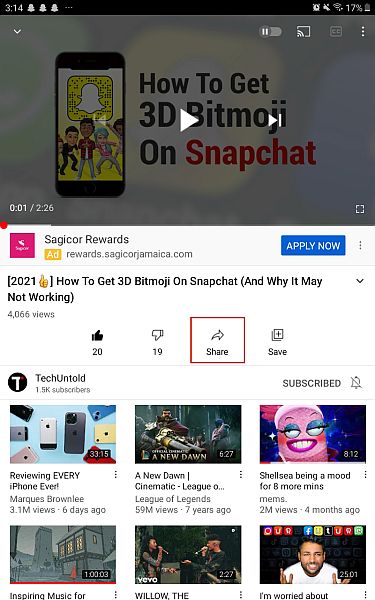
- Z listy dostępnych opcji na akcje, skopiuj link, dzięki czemu możesz go wkleić w dowolnym miejscu.
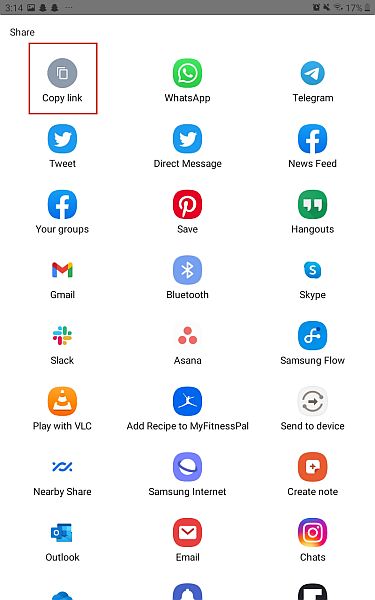
- Następnie otwórz aplikację, w której chcesz udostępnić wideo. Wybrałem WhatsApp do tego samouczka. Wybierz czat, do którego chcesz wysłać wideo, a następnie wklej adres URL filmu.
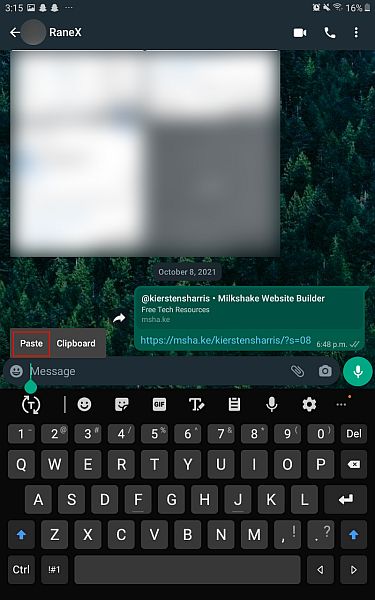
-
Zanim wyślesz link, musisz go zmodyfikować tak, aby po kliknięciu przenosił odbiorcę bezpośrednio do żądanego znacznika czasu. Aby to zrobić, musisz dodać ?t=timestamp na końcu linku. Znacznik czasu można zapisać w sekundach lub minutach i sekundach. Na przykład, jeśli chcę, aby odbiorca mojego linku zaczął oglądać ten film po 1 minucie, Mogę napisać ?t=60 lub ?t=1m na końcu linku. Po zakończeniu dodawania znacznika czasu naciśnij Wyślij.
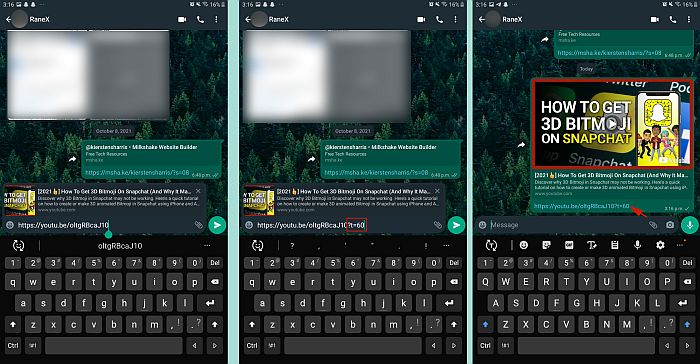
- Gdy odbiorca kliknie wysłany przez Ciebie link, uruchom wideo w czasie określonym z modyfikacją. Oto film, o którym mowa:
Udostępnianie wideo YouTube z określonym czasem rozpoczęcia i zakończenia
Jak widać z poprzednich metod, udostępnienie filmu z YouTube z czasem rozpoczęcia jest dość łatwe. Ale jeśli nie wiesz, możesz również udostępnić film z YouTube za pomocą określony czas rozpoczęcia i zakończenia też.
Oto jak to zrobić:
- Wykonaj kroki 1 – 4 z poprzedniej sekcji aby dodać czas rozpoczęcia do swojego filmu.
- Następnie aby dodać czas zakończenia, wpisz &end=timestamp. Na przykład wideo w poprzedniej sekcji zaczęło się po 2 minutach i 44 sekundach. Dlatego chcę, żeby się skończyło na 3 minuty Dodałbym &end=180 do linku.

Odtwórz poniższy film, a zobaczysz, że zaczyna się po 2 minutach i 44 sekundach, a kończy po 3 minutach:
Rozpocznij osadzony film z YouTube w określonym czasie
Przechodząc do następnego punktu, co zrobić, jeśli chcesz osadzić film z YouTube w poście na blogu lub stronie internetowej, ale chcesz go uruchomić w określonym czasie? Pomoże to zaoszczędzić czas czytelnikom lub odwiedzającym, odtwarzając wideo od samego początku i unikając niepotrzebnego wstępu lub sekcji.
Oto jak możesz to osiągnąć.
1. Otwórz film z YouTube, który chcesz osadzić w wybranej przeglądarce.
2. Kliknij na Udostępnij przycisk pod tytułem wideo i wybierz osadzać Patka.
3. Istnieje kod HTML, który osadza wideo YouTube. Musimy to edytować. Najpierw oblicz znacznik czasu w sekundach. Załóżmy, że jeśli chcesz rozpocząć wideo od 2 minut i 44 sekund, będzie to 2*60 + 44 = 164 sekund.
4. Teraz w kodzie, w którym możesz zobaczyć adres URL wideo w src pole dołącz następujący kod – ?start=164 do adresu URL. Możesz również zapoznać się z poniższym obrazkiem.
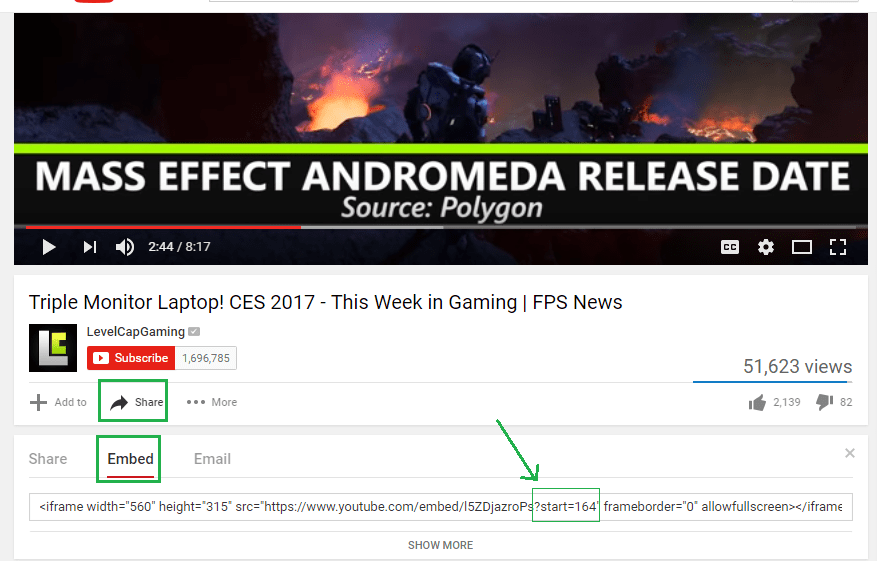
Podobnie możesz ustawić inny czas rozpoczęcia filmu.
Możesz skopiować kod HTML i wkleić go do edytora HTML swojej witryny, aby go osadzić. Podczas gry rozpocznie się o godzinie określonej w kodzie. Na przykład odtwórz poniższy film, który rozpocznie się po 2 minutach i 44 sekundach.
W przypadku lojalnego użytkownika YouTube zalecamy również zapoznanie się z poniższymi samouczkami.
1. Jak uzyskać transkrypcję audio plików wideo za pomocą YouTube
2. Jak powtórzyć niektóre części filmów z YouTube
3. Jak powtórzyć niektóre części filmów z YouTube
Najczęściej zadawane pytania
Możesz udostępnić film YouTube z określonym czasem rozpoczęcia i zakończenia, kopiując link do YouTube z kodu do umieszczenia na stronie, a następnie dodając ?start=timestamp&end=timestamp do końca łącza. Sygnatura czasowa musi być wpisana w sekundach, aby link działał.
Ostatnie słowa
Mamy nadzieję, że udało Ci się uruchomić film z YouTube w określonym czasie, a nawet umieścić film z YouTube w określonym czasie w swojej witrynie. Jeśli masz jakieś pytania, daj nam znać w komentarzach.
Udostępnij ten artykuł w mediach społecznościowych znajomym, jeśli uznasz go za przydatny!
Derniers articles